[vc_row][vc_column][vc_column_text css=”.vc_custom_1529510251294{margin-bottom: 0px !important;}”]
In dit artikel heb je kunnen lezen welke functies er zijn binnen Facebook
advertentiebeheer. Om te starten met Facebook adverteren navigeer je in het menu eerst naar ‘advertentiebeheer’. Hier staan alle actieve, geplande en voorbije campagnes op een rij. Als je nog niet
eerder via advertentiebeheer een campagne hebt gestart dan is de rij waarschijnlijk nog leeg.
In dit artikel leer je hoe de advertentiestructuur van Facebook in elkaar zit en op welk level je voortgang kunt meten, wijzigen of schrappen.

De Drie Lagen Van Een Campagne

Als je op Facebook advertentiebeheer hebt geklikt zie je bovenstaande tabbladen verschijnen. Zoals de naam van het eerste tabblad al doet vermoeden: Hier vind je een overzicht van je account met basis
informatie. Een verzameling van de kosten en opbrengsten van alle campagnes binnen een bepaald tijdsbestek bij elkaar.
De volgende drie tabbladen zijn de lagen die een Facebook advertentie heeft. De één kan niet bestaan zonder de ander, wel kun je per laag een aantal zaken wijzigen terwijl een campagne actief is.
Facebook adverteren laag 1: Campagne
Klik je op ‘Campagne maken’ dan om je in onderstaande scherm terecht. Aan de linkerkant zie je de drie lagen die in het vooruitzicht liggen, rechts kies je een campagne doelstelling.
Let op: De doelstelling van een campagne kun je niet meer wijzigen als de campagne actief is. Dit is de enige laag waar geen verandering of optimalisatie plaats kan vinden.

De advertentiedoelstelling ‘optimaliseren voor conversie’ wordt in dit artikel besproken.
Facebook adverteren laag 2: Advertentieset of AdSet
In laag twee bepaal je de doelgroep, plaatsing en budget.
In dit artikel heb je alles kunnen lezen over het bepalen van je doelgroep. Als je dat eerder hebt
gedaan dan kun je hier de ‘opgeslagen doelgroep’ selecteren. Heb je dit niet eerder gedaan? Dan kun je nu je doelgroep specificeren op locatie, leeftijd, geslacht, functie etc. etc.
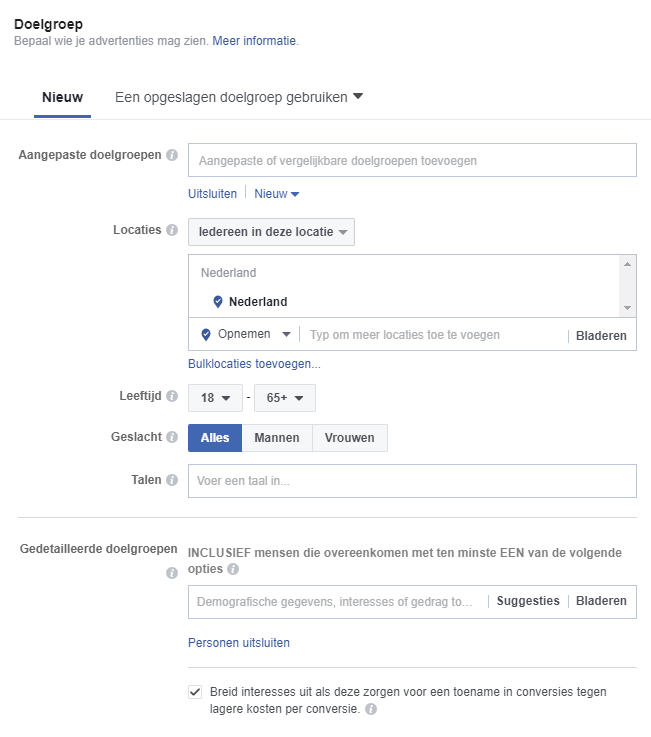

Terwijl je de doelgroep steeds specifieker maakt geeft Facebook een schatting van je bereik. Er wordt rekening gehouden met je doelgroepbepaling, maar ook met je budget om te bekijken hoeveel
gebruikers uit de doelgroep je per dag kunt bereiken.
In dit voorbeeld geeft Facebook aan dat mijn doelgroep redelijk breed is. Omdat ik mijn budget niet wil verspillen aan gebruikers die mogelijk niet geïnteresseerd zijn in mijn diensten is het aan
te raden de doelgroep verder te verfijnen.
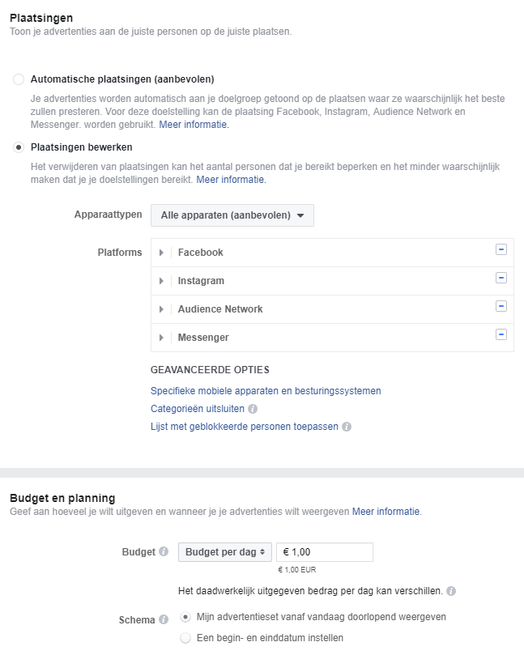
Plaatsingen
Plaatsingen is een belangrijk onderdeel van je strategie. Hier bepaal je of de advertentie alleen in een tijdlijn langskomt of bijvoorbeeld ook in de rechter of linker kolom.
Doorplaatsen naar Instagram kan hier ook. Denk er wel om dat je een advertentie die niet is geoptimaliseerd voor Instagram minder goed zal presteren.
Audience Network is waarschijnlijk de meest interessante functie binnen de advertentieset. Hier kun je ervoor kiezen om je advertentie ook in rand app’s te
tonen.
Wat is Audience Network en rand app’s? Dat zijn andere app’s waar Facebook eigenaar van is of een overeenkomst mee heeft. Zo kun je een gebruiker op meerdere plekken confronteren met je
merk.
Facebook adverteren: Aanpassingen maken
Terwijl je campagne actief is kun je zaken binnen de advertentieset wijzigen. Je kunt je budget opschalen of juist omlaag zetten en je kunt kleine aanpassingen aan je doelgroep maken. Ook kun je
meerdere advertentie sets onder één campagne actief hebben om zo de verschillende prestaties te kunnen meten.
Facebook adverteren laag 3: De Advertentie
In laag drie kun je helemaal je creatieve ei kwijt. Hier draait alles om tekst, foto, video en de juiste links. Die links voorzie je van de juiste UTM tags zodat ze altijd te traceren zijn.
Als je een link voorziet van unieke UTM tags dan kun je zijn prestaties nog beter meten. Je weet precies welke gebruiker waar eindigt nar een klik omdat je de campagne terug kunt vinden in je
Google Analytics account.
Je start met het kiezen van een indeling die je daarna vult met media , tekst en links. Ook kun je een aangepaste call-to-action knop kiezen zoals ‘Shoppen’, ‘Nu Aanvragen’, ‘Meer Informatie’
etc.
Gebruik je een afbeelding in je advertentie? Zorg dan dat deze de juiste afmeting heeft. Gebruik je een verkeerde afmeting dan kan de afbeelding wazig, korrelig of zelfs niet beschikbaar zijn.
De juist afmetingen voor Facebook posts zijn als volgt:
Een losse afbeelding 1200 X 900 pixels (4:3)
Een afbeelding met link (zoals in de advertentie) 1200 X 628 pixels (1,9:1)
Een video 1200 X 675 pixels (16:9)
Advertentie voor Pagina Likes 1200 X 450 pixels (8:3)
Gebruik je de carrousel indeling? Dan moeten je afbeeldingen vierkant zijn. Bij voorkeur 600 X 600 pixels met een beeldverhouding van 1:1.
Aanpassen
Terwijl je campagne actief is kun je onderdelen van je advertentie nog gewoon wijzigen. Zo kun je bijvoorbeeld een andere afbeelding instellen of de tekst aanpassen om te bekijken of die beter
presteert. Ook kun je onder één campagne met advertentieset, meerdere advertenties actief hebben. Zo kun je aparte data verzamelen en bepalen welk van de twee het beste presteert.
Beoordelen

Ben je klaar met het ontwerpen van je advertentie? Dan is het verleidelijk om snel door te klikken. Klik echter eerst altijd even op beoordelen.
Dan krijg je ene pop-up scherm die je hele ‘bestelling’ nog even samenvat. Vergeet niet dat je bij Facebook een betalingsverplichting aangaat op het moment dat je op bevestigen klikt. Controleer
dus altijd goed of je budget, plaatsing, doelgroep en inhoud klopt en ingesteld staat zoals jij dat bedoeld hebt.
[/vc_column_text][/vc_column][/vc_row][vc_row][vc_column][vc_column_text css=”.vc_custom_1529510204429{margin-bottom: 0px !important;}”]Wil je stap voor stap met mij de drie lagen van een Facebook advertentie doorlopen? Ik heb drie video’s voor je opgenomen waarmee je mee kunt kijken over mijn schouder. Meld je hier aan voor deze mini-cursus: Facebook advertentie opbouwen en ontvang de eerste video direct.[/vc_column_text][/vc_column][/vc_row]

